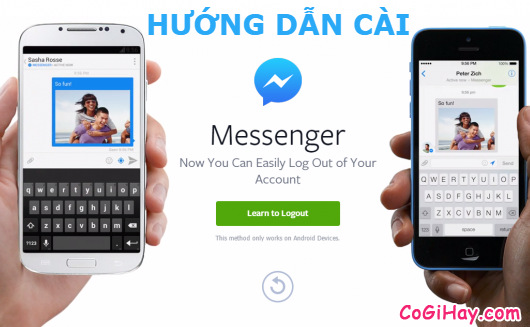iPhone là dòng điện thoại cao cấp được nhiêu người yêu mến. Để mua iPhone bạn sẽ phải bỏ một số tiền khá lớn vì vậy nhu cầu kiểm tra iPhone chính hãng là điều cần thiết.
Với những bạn mua iPhone mới thì cần kiểm tra IMEI iPhone để biết máy đó có thực sự mới không, có chính hãng Apple không hay là của Tàu khựa hoặc hàng nhái, đồng thời kiểm tra xem máy iPhone mới mua có thật sự mới không, hay đã có người từng sử dụng rồi.
Với những bạn mua iPhone cũ thì việc kiểm tra IMEI iPhone vô cùng cần thiết khi bạn check imei iPhone bạn sẽ biết được nhiều thông tin quan trọng như iPhone là thật hay giả mạo, iPhone cũ xuất cứ ở đâu, thời gian bảo hành còn bao nhiêu, kiểm tra xem iPhone là bản quốc tế hay bản khóa mạng v.v.
 Kiểm tra IMEI iPhone
Kiểm tra IMEI iPhone
Tuy nhiên việc kiểm tra IMEI của iPhone không phải ai cũng biết cách thực hiện, vì nó cũng hơi lằng nhằng, do đó bạn không cần phải suy nghĩ hay nhớ làm gì, chỉ cần làm theo hướng dẫn của CoGiHay.com là đã có thể kiểm tra IMEI iPhone theo cách của chuyên gia kiểm định iPhone rồi.
Cách check IMEI iPhone – kiểm tra thông tin của iPhone qua số IMEI
Chú ý: Các thức thực hiện kiểm tra imei của IPAD cũng tương tự như với iPhone, cách này cũng có thể áp dụng cho tất cả các phiên bản iPhone từ phiên bản 1,2,3 tới phiên bản iPhone 4/4s, iPhone 5/5s hay iPhone 6/6plus
Bài viết được viết bởi thành viên website CoGiHay.com
Bước 1: Lấy số imei của iPhone để thực hiện kiểm tra
+ Với bạn sử dụng ngôn ngữ Tiếng anh thì bạn vào: Settings > General > About , kéo xuống dưới cùng sẽ thấy số IMEI
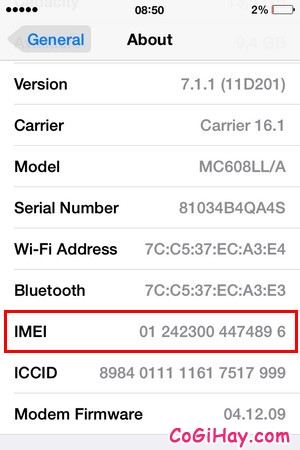 Kiểm tra số imei iPhone tiếng anh
Kiểm tra số imei iPhone tiếng anh
+ Bới bạn sử dụng iPhone ngôn ngữ Tiếng Việt các bạn vào chỗ kiểm tra IMEI như sau: Cài Đặt > Cài đặt Chung > Giới thiệu > IMEI
 Xem số IMEI iPhone Tiếng Việt
Xem số IMEI iPhone Tiếng Việt
+ Nếu muốn nhanh hơn thì bạn cũng có thể xem số IMEI iPhone ở ngay khay SIM iPhone hoặc quay số trực tiếp: *#06#, bạn cũng sẽ thấy được số IMEI của iPhone bạn đang kiểm tra
Các cách kiểm tra iPhone lock hay World, ngày bán, thời gian bảo hành
Khi mua iPhone bạn cần phải kiểm tra các thông số của iPhone như là bản Lock hay World (Bản lock là chỉ sử dụng cho 1 số mạng định trước còn bản iPhone world là dùng mạng gì cũng được), thông tin về ngày bán, thời gian bảo hành còn lại, được sản xuất ở đâu, số Serial Number là bao nhiêu để đối chiếu xem máy đang kiểm tra có thật không hay fake.
Có khá là nhiều trang web giúp bạn kiểm tra iPhone với IMEI của máy, bạn có thể sử dụng một trong những công cụ dưới đây:
[+] Kiểm tra iPhone thông qua trang web iphoneimei.info
+ Sau khi đã lấy được số IMEI của iPhone bạn truy cập vào http://iphoneimei.info/, nhập số IMEI của iPhone vào ô “Enter iPhone IMEI Number”, rồi nhấn ENTER, bạn sẽ biết được thông tin về chiếc iPhone đang muốn kiểm tra.
 Kiểm tra iPhone qua IMEI
Kiểm tra iPhone qua IMEI
+ Bạn sẽ nhận được một bản thông tin về iPhone với số IMEI đó như thế này:
 Kết quả kiểm tra iPhone qua IMEI
Kết quả kiểm tra iPhone qua IMEI
+ Ở phần Sim Lock: Unknow nghĩa là bản iPhone Quốc Tế, xài mọi mạng mà không cần sim ghép
[+] Kiểm tra iPhone qua công cụ imeidata.net/iphone/unlock-check
– Bạn mở công cụ này ra bằng cách nhấn vào link này: http://imeidata.net/iphone/unlock-check
– Sau đó nhập số IMEI đã lấy được từ iPhone của bạn vào ô IMEI No eg… rồi nhấn CHECK, thông tin về iPhone của bạn với IMEI mà bạn cũng cấp sẽ hiện ra như sau:
+ Với bản iPhone Quốc tế:
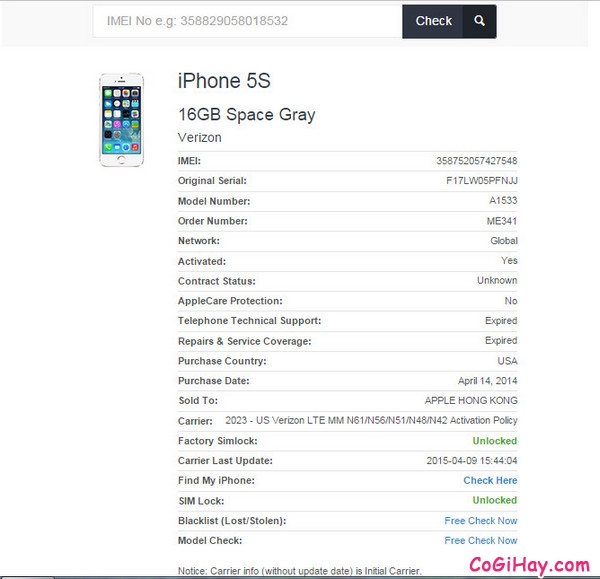 iPhone Quốc tế
iPhone Quốc tế
+ Với bản iPhone khóa mạng:
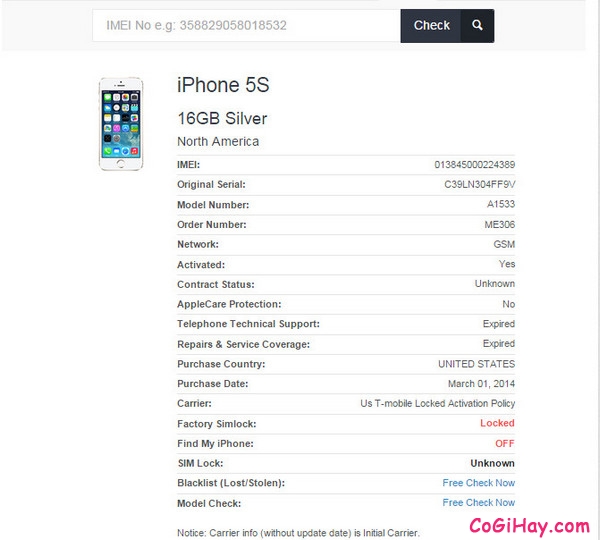 iPhone khóa mạng
iPhone khóa mạng
Bạn có thể xem các các thông tin về màu sắc, cấu hình, ngày bán, xuất xứ, thời hạn bảo hành v.v. của iPhone để quyết định xem hàng thật giả, có xứng với số tiền bỏ ra hay không.
[+] Kiểm tra iPhone qua công cụ của Apple selfsolve.apple.com/agreementWarrantyDynamic.do
+ Bạn vào trang web kiểm tra thông qua link này: https://selfsolve.apple.com/agreementWarrantyDynamic.do
 Kiểm tra iPhone qua trang web của Apple
Kiểm tra iPhone qua trang web của Apple
+ Sau đó nhập 15 số IMEI hoặc Serial của máy bạn vào rồi nhấn Continue để xem thông tin iPhone
+ Kết quả nhận được sẽ giống như ở hình dưới đây:
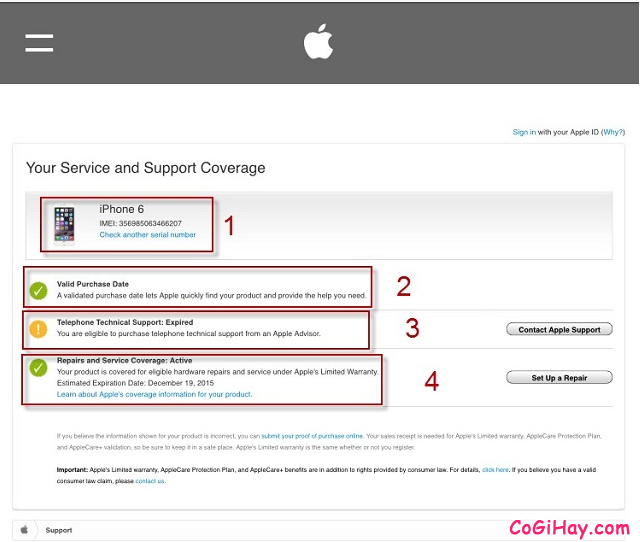 Kết quả kiểm tra iPhone qua số Serial Number
Kết quả kiểm tra iPhone qua số Serial Number
+ Trong đó: [1] chính là tên máy, số IMEI; [2] chính là iPhone đã được Active hay chưa; [3] Thời gian bảo hành kỹ thuật 3 tháng đầu tiên của Apple còn hay không [4] Thời gian bảo hành 1 năm của máy bao giờ hết hạn
CoGiHay.com – Chúc bạn kiểm tra iPhone thành công